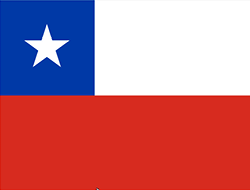Czujnik ruchu EGLO connect
1. Jak połączyć czujnik z aplikacją?
Otwórz punkt menu „My sensors”.
W prawym górnym rogu na „+”.
Naciśnij i przytrzymaj przycisk działania czujnika przez ok. 5 sekund.
Po zwolnieniu przycisku dioda LED na czujniku zaczyna szybko migać.
Czujnik został wykryty.
Postępuj zgodnie z instrukcjami kreatora instalacji.
Teraz możesz wprowadzić różne ustawienia:
- Próg jasności
- Czujnik ruchu
- Tryb nocny
Pamiętaj, że tryby można aktywować pojedynczo lub razem!
Kliknij dyskietkę w prawym górnym rogu przed zakończeniem każdego ustawienia, aby zapisać wprowadzone zmiany!
Próg jasności:
Tutaj możesz ustawić próg jasności, który określa, przy jakiej jasności czujnik ma się przełączać.
Po osiągnięciu ustawionej wartości progowej regulator wyświetla kolor zielony.
(Uwaga: przesłanie wartości z czujnika do aplikacji może chwilę potrwać)
Skonfiguruj czujnik w miejscu, w którym będzie zamontowany tak, aby próg jasności był ustawiony prawidłowo.
Jeśli próg jasności jest ustawiony nieprawidłowo, czujnik może nie reagować!
Czujnik ruchu:
Ustaw wykrywanie ruchu zgodnie z własnymi życzeniami!
Możesz dowolnie wybrać czas trwania, czułość, jasność i kolor światła.
Tryb nocny:
W trybie nocnym możesz wybrać preferowany kolor i jasność światła.
Gdy tylko czujnik wykryje, że jest noc, załącza ustawione oświetlenie!
Połączenie ruchu i nocy:
Możliwe jest również zaimplementowanie kombinacji wykrywania ruchu i trybu nocnego.
Aby to zrobić, po prostu aktywuj oba tryby w ustawieniach. Gdy zapada noc, czujnik to wykrywa i przełącza się w tryb nocny. Oprawa świeci z intensywnością ok. 20%.
W przypadku wykrycia ruchu czujnik przełącza oprawę na 100% intensywności na ustawiony czas.
2. Jak wyregulować czujnik?
Otwórz punkt menu „My sensors”.
Aby móc dokonać regulacji, należy zawsze aktywować czujnik.
Naciśnij i przytrzymaj przycisk działania czujnika przez 5 sekund.
Czujnik zmieni się z szarego symbolu na jasny.
Naciśnij i przytrzymaj ikonę czujnika w aplikacji, aż otworzą się ustawienia.
3. Jak mogę zresetować czujnik? (RESETOWANIE)
Aby zresetować czujnik ruchu do ustawień fabrycznych, naciśnij i przytrzymaj przycisk na czujniku przez około 10 sekund.
Następnie, jeśli RESET się powiódł się zaczyna migać w sposób ciągły.
4. Jak mogę przypisać oprawy do czujnika?
Po zakończeniu konfiguracji należy przypisać do czujnika oprawy, które mają być sterowane.
Działa to w następujący sposób:
Przejdź do punktu menu „My groups”.
Tam znajdziesz czujnik jako obraz.
Naciśnij i przytrzymaj ikonę czujnika, aż ustawienia zostaną otwarte.
Teraz możesz przypisać odpowiednie oprawy do czujnika, którym ma sterować.
Znacznik wyboru na prawej krawędzi ekranu wybiera oprawy.
Po zakończeniu zapisz ustawienia, klikając dyskietkę (prawy górny róg ekranu).
5. Jak usunąć czujnik z aplikacji?
Otwórz punkt menu „My Controllers”.
Naciśnij i przytrzymaj przycisk działania czujnika przez 5 sekund.
Czujnik zmieni się z szarego symbolu na jasny symbol.
Naciśnij i przytrzymaj ikonę czujnika w aplikacji, aż otworzą się ustawienia.
Aby usunąć, kliknij ikonę „kosza” w prawym górnym rogu ekranu.
Potwierdź proces usuwania.
6. Dlaczego moja oprawa nie reaguje na czujnik?
Czy przypisałeś (poprawne) oprawy do czujnika?
Jeśli nie, przejdź do „Jak przypisać oprawy do czujnika?”
Jeśli przyporządkowanie jest prawidłowe, sprawdź, czy próg jasności jest prawidłowo ustawiony w ustawieniach!
Jeśli suwak jest zielony, ustawienia są poprawne.
(Uwaga: przesłanie wartości z czujnika do aplikacji może chwilę potrwać)
Więcej informacji można znaleźć w sekcji „Próg jasności” w sekcji „Jak podłączyć czujnik do aplikacji?